카카오톡 PC버전 다운로드를 소개해드립니다. 핸드폰으로 사용하던 카카오톡을 PC에서도 사용할 수 있다는 내용은 이미 아셨을 거예요. 그런데 핸드폰보다 설치하는 게 조금 어렵게 느껴질 때가 있죠. 키보드도 사용할 수 있고 서로 주고받은 대화는 물론 공유된 사진도 큰 화면으로 보려면 꼭 카카오톡 PC버전 다운로드는 필요하더라고요.
그 방법을 간단히 그림과 함께 소개해드리려 합니다.
그러면 설치를 진행해 보실까요?

더 큰 화면과 키보드 그리고 늘 손에 잡으면 안정감을 주는 마우스를 사용할 수 있는 카카오톡 pc버전을 설치해 보세요. 다음과 같은 모바일과 다른 점을 만끽해 보시기 바랍니다.
카카오톡 PC버전 vs 모바일 버전의 주요 차이점
카카오톡 PC버전을 설치하면 다음과 같은 차이점이 있어요.
- 인터페이스: 더 큰 화면, 키보드, 마우스가 지원되고 엄청 크게 보실 수 있어요.
- 기능면에서도 모바일 버전보다 더 많은 기능을 제공하고 있죠.
- 대화방식 면에서는 크게 차이점이 없죠. 손가락 대신 마우스로 클릭하는 정도일 거예요.
이뿐만 아니라 대화 내용을 모바일, PC에서 계속 이어갈 수 있습니다. 또한 키보드의 단축키를 이용하여 보다 빠르게 카카오톡을 제어할 수 있어요. 대화상대추가, 대화내용 저장, 그룹채팅 멤버 보기 등의 단축키를 지원하죠.
이외에도 대동소이한 차이점들이 존재하는데요. 위 내용만으로도 카카오톡 PC버전을 사용하는데 충분한 이유가 될 수 있겠죠. 큰 화면으로 볼 수 있다는 것과 익숙한 것들로 카카오톡을 제어할 수 있으니까요.
카카오톡 PC버전 다운로드 여기서!!
PC버전 다운로드 하세요~
카톡 설명서도 보실 수 있고 PC버전 윈도우용은 Android, iOS, macOS까지도 설치할 수 있는 다운로드 페이지가 있습니다.
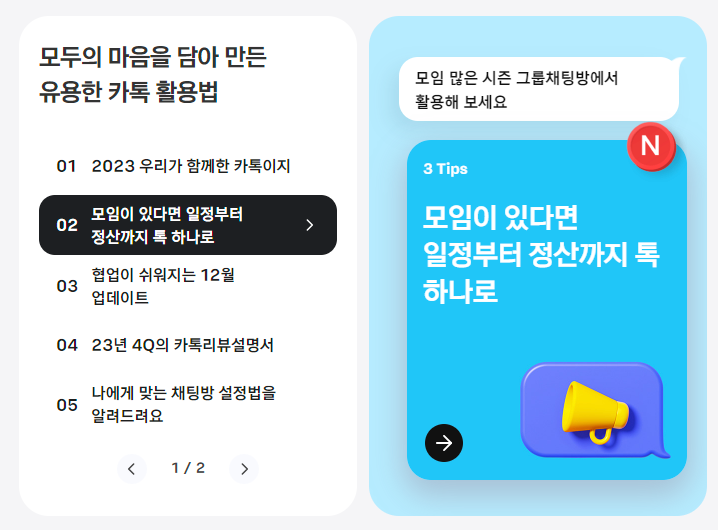

카톡 PC버전 다운로드 & 설치 지금해보기
위 사이트로 이동을 해주세요. 그러면 윈도우용은 물론 다양한 OS에 설치할 수 있는 메뉴가 있습니다. 이제부터 상세히 사진과 함께 설명드리겠습니다. 천천히 따라와 주셔요. 이 글에서는 윈도우즈용 PC 카톡 프로그램을 설치해 보겠습니다.
1. 카카오톡 홈페이지로 이동해 주세요.
https://www.kakaocorp.com/page/service/service/KakaoTalk
사람과 세상을 향한 모든 연결의 시작, 카카오톡
#메신저 #오픈채팅 #카카오톡 #플랫폼
www.kakaocorp.com
2. 카카오톡 PC버전 다운로드 메뉴를 눌러주세요.
카카오톡 홈페이지에 접속하셨다면 다음 그림처럼 첫 페이지가 보일 텐데요. 여기서 우측에 보이는 메뉴 중에서 '다운로드'를 눌러주세요. 그러면 그 아래로 Android, iOS, Windows, macOS가 보일 텐데요. 여기서 우리는 윈도우즈용 카카오톡 pc버전을 선택하도록 하겠습니다.

'Windows'를 누르게 되면 바로 다운로드가 진행이 될 거예요. 여기서 우리는 조금 기다려주시면 되는데요. 와이파이나 유선 인터넷에 연결이 되어 있다면 빠르게 내려받으실 수 있으실 거예요.
3. 다운로드 완료하면 파일 위치로 이동해 주세요.
다음 그림과 같이 크롬 브라우저 기준으로 1번 빨간색 동그라미로 표시한 다운로드 버튼 모양을 누르면 '최근 다운로드 기록' 팝업이 뜹니다.
여기서, 2번 빨간색 네모 모양의 폴더 아이콘을 누르시면 카톡 설치파일이 있는 곳으로 이동하게 됩니다.
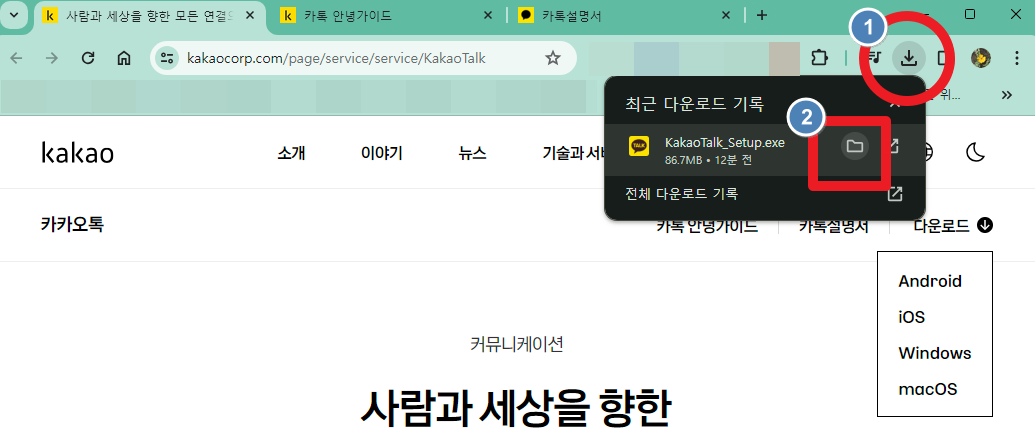
4. 다운로드한 파일을 더블클릭하여 설치를 진행해 주세요.
지금 기준으로 pc 카톡 버전의 파일 크기는 대략 90메가(86.6MB) 정도입니다. 파일 이름은 KakaoTalk_Setup.exe이니 확인해 보시기 바랍니다.
잘 확인하셨지요?
그렇다면 마우스로 카톡 pc 파일을 더블클릭하여 설치를 진행해 주세요.

5. 카카오톡 pc버전 설치를 다음, 다음을 눌러 진행시켜 주세요.
아래를 보시면 아시겠지만 기본 설정을 그대로 하겠습니다. 그러면 단순 명료한 설치 방법인 '다음'버튼 누름의 향연이 이어지는 것이죠.
다음 버튼과 동의함 버튼을 눌러서 설치를 순조롭게 진행시켜 주세요.
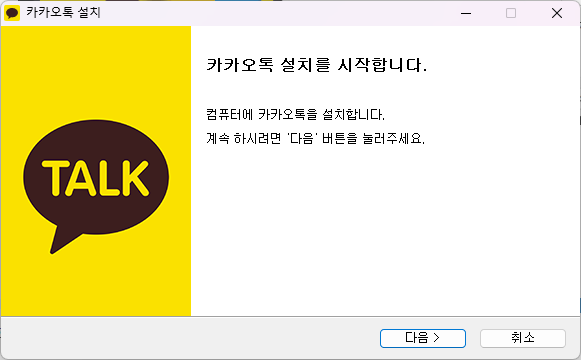
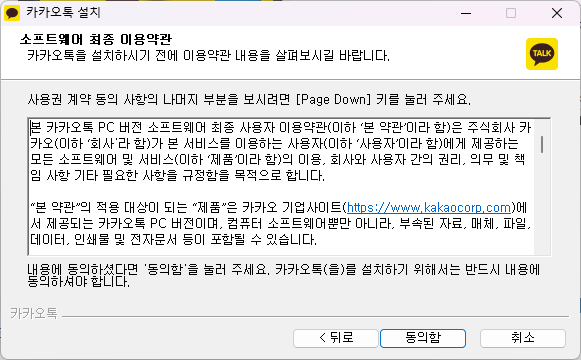
설치화면이 보이게 되면 다음과 동의함 버튼을 눌러서 진행해 주세요.
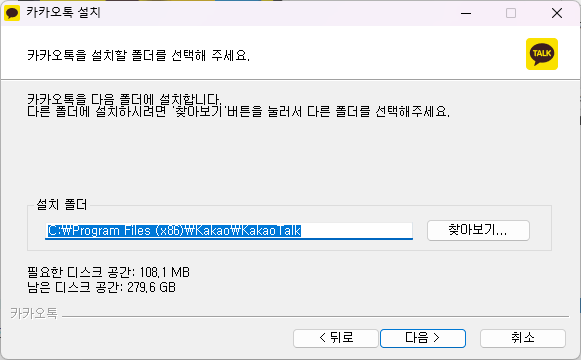
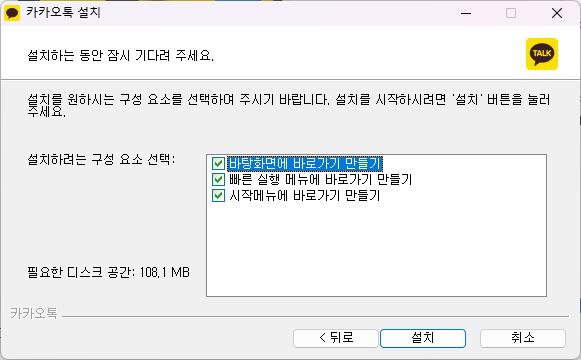
설치가 실제 시작하기 전에 설치폴더 경로와 함께 설치될 구성 요소 정보를 보여주게 되는데요. 여기서 만약 필요 없는 것이 있다면 체크 해제를 하여 설치 요소에서 제거해 주시면 되는데요. 설치 이후에도 없앨 수 있기 때문에 그냥 다 설치하셔도 큰 문제가 되지는 않습니다.
간편하게 설치를 진행을 원하시는 분이시라면 그냥 '설치'를 눌러 계속 진행하셔요.
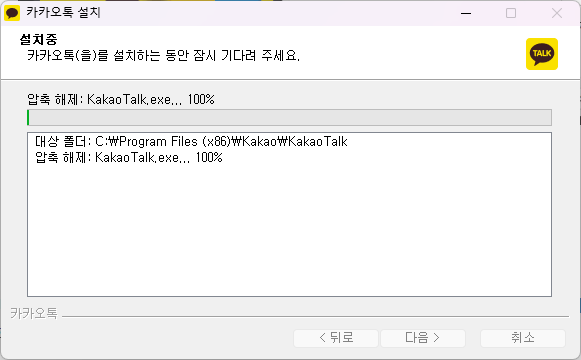
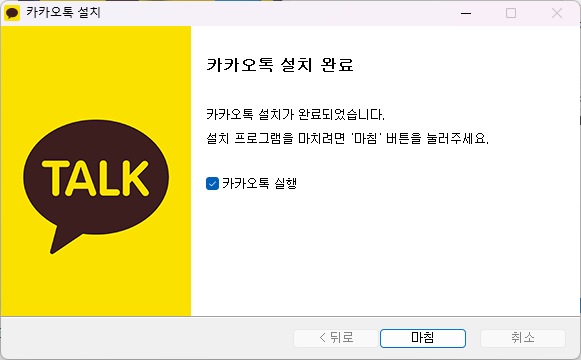
이제 실제 카카오톡 pc버전 설치가 진행이 되는데요. 설치가 완료되면 바로 실행해 보실 수 있습니다. '카카오톡 실행'에 체크가 된 상태로 마침을 누르게 되면 바로 실행되는데요. 아래와 같은 화면이 보이게 될 거예요.
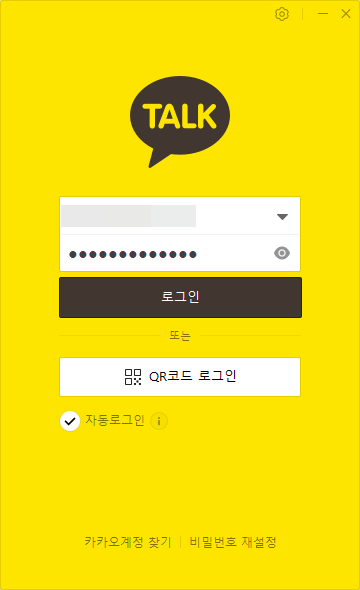
카카오톡 pc버전 실행이 되면 사용하시는 아이디와 비번을 입력해 주세요. 혹은 QR코드 로그인을 통해서도 로그인이 가능한데요. 요즘은 간단히 qr코드 로그인하는 기능을 많이 활용하기도 해요.
방법이 간단하고 아이디나 비밀번호를 따로 입력하지 않을 수 있기 때문에 QR코드 로그인을 많이 하기도 하죠. 이 기능이 카카오톡에만 있는 것이 아니라 로그인 기능이 있는 앱들은 대부분 지원을 하고 있는 거 같아요. 그래서 이 기능도 알아두시면 상당히 편해요.
카카오톡 QR코드 로그인
카카오톡 QR코드 로그인을 진행하기 위해서는 카카오톡 로그인 전 화면에서 'QR코드 로그인' 버튼을 눌러주세요. 그러면 아래와 같이 QR코드가 생성이 되는데요.
사용하고 있는 폰을 꺼내시고 모바일 카카오톡을 실행해 주세요. 그리고 아래 메뉴로 이동해 주세요.
[카카오톡 앱 > 하단 우측 '더보기' > 우측상단 [ㅡ] 아이콘을 눌러주세요. ]
QR코드 스캔 가능한 상태가 된 것인데요. 이때 QR코드 스캔을 해주시면 됩니다. 혹시 QR코드 스캔하는 방법에 대해서 더 상세히 알아보시고 싶다면 여기에서 지금 확인해 보시기 바랍니다.
▶ QR코드 쉽고 정확하게 찍는 비법 확인하기
QR코드 스캔하는 방법 보다 쉽고 정확하게 찍는 비법
QR코드 스캔하는 방법을 보다 정확하게 찍어보시길 원하시나요? 큐알코드 스캔부터 주의할 점 그리고 더 활용도 높게 사용할 수 있는 앱들도 함께 소개해드리겠습니다. 우리의 일거수일투족까
j-buja2227.tistory.com
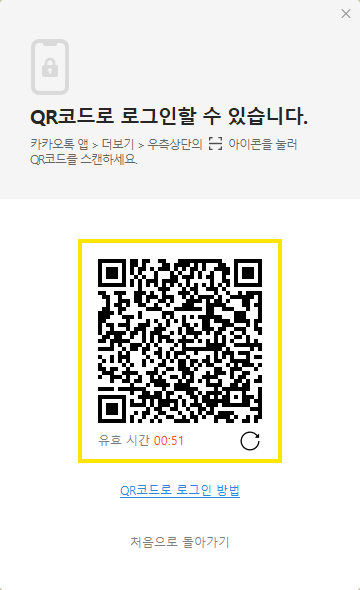
로그인을 완료하시면 이제부터는 더 큰 화면과 키보드를 사용하여 카카오톡으로 지인분들과 즐거운 소통을 하시면 되시겠습니다.
혹시, 카톡 모바일을 이용하면서도 글씨 크기 때문에 때론 곤욕스러우실 때가 있을 거예요. 잘 보이지도 않을 때가 있기도 하고요. 핸드폰 화면이 작으니 어쩔 수 없다고 해도요. 글씨를 키우는 방법을 통해 불편함을 해소할 수 있는데요. 아래 정보 보시고 크게 크게 핸드폰으로도 보셔요.
카톡 글씨 크기 조절 쉽게 글자 크게 하는법 (with 아이폰)
카카오톡 메시지를 자주 확인하는데 글씨 크기가 작게 느껴지시나요? 그렇다면 카톡 글씨 크기 조절 해서 카카오톡 확인을 보다 편안하게 할 수 있는 방법을 글자 크게 하는 법으로 해결해 보시
j-buja2227.tistory.com
지금까지 카카오톡 PC버전 다운로드 할 수 있는 곳을 알아보았습니다. 누구나 pc로 카카오톡으로 소통하실 수 있게 상세히 꼼꼼히 알려드렸는데요. 도움이 많이 되셨기를 바랍니다.
감사합니다.
아이폰 글자 크기 조절 텍스트 더 크게 하는 방법
아이폰을 보실 때 글자가 잘 안 보여 불편하신가요? 저도 노안이 오고 있다고 안과 선생님이 그러시더라고요. 그래서 아이폰 글자 크기 조절해서 사용하니 한결 잘 보이더라고요. 뉴스도 보고
j-buja2227.tistory.com
롯데마트 재고확인 전국 매장 상품 바로 조회
롯데마트 방문 시 꼭 있어야 할 상품일 거 같은데 막상 오프라인 매장을 방문하면 재고가 없어서 헛걸음하는 경험을 한 번쯤은 해보셨다면 이것 알아두세요. 롯데마트 재고확인 후 재고 수량 및
j-buja2227.tistory.com
OCN 실시간 채널 보기: 티빙 앱 설치부터 영화도 놓치지 않는 방법
OCN은 영화를 즐기기 참 좋은 채널입니다. 다양한 장르와 테마별 영화를 실시간으로 방송하고 있으니까요. 하지만 OCN 실시간 채널 보기 위해서 몇 가지 준비해야 할 것이 있는데요. 이 글에서는 O
j-buja2227.tistory.com





